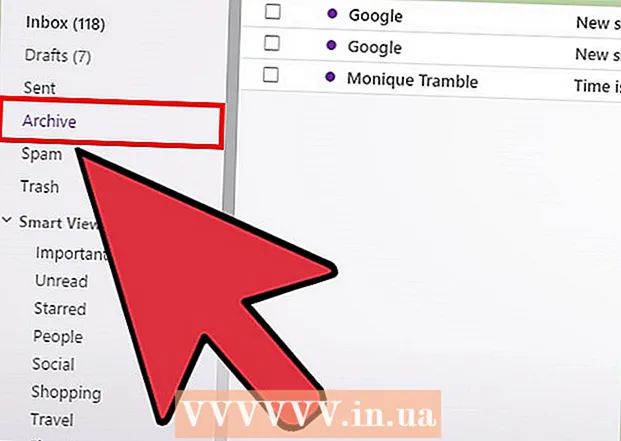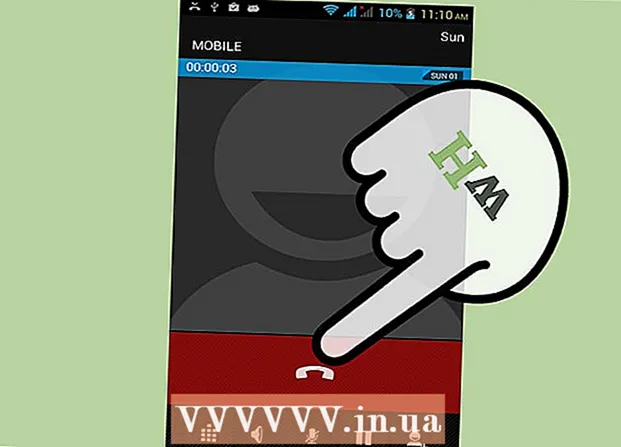Συγγραφέας:
Bobbie Johnson
Ημερομηνία Δημιουργίας:
10 Απρίλιος 2021
Ημερομηνία Ενημέρωσης:
1 Ιούλιος 2024

Περιεχόμενο
- Βήματα
- Μέθοδος 1 από 2: Χρήση του Κέντρου Ελέγχου
- Μέθοδος 2 από 2: Χρήση του πλευρικού διακόπτη
- Συμβουλές
- Προειδοποιήσεις
Αυτό το άρθρο θα σας δείξει πώς να κλειδώνετε την περιστροφή οθόνης στο iPad (κατά την περιστροφή της συσκευής). Στα περισσότερα iPad, η επιλογή κλειδώματος πρέπει να επιλεγεί από το Κέντρο ελέγχου, το οποίο ανοίγει στο κάτω μέρος της οθόνης, ενώ τα παλαιότερα iPad έχουν μια εναλλαγή που μπορείτε να χρησιμοποιήσετε για να κλειδώσετε τον προσανατολισμό της οθόνης.
Βήματα
Μέθοδος 1 από 2: Χρήση του Κέντρου Ελέγχου
 1 Βεβαιωθείτε ότι βρίσκεστε στην αρχική οθόνη. Για να το κάνετε αυτό, πατήστε το κουμπί Αρχική σελίδα (το στρογγυλό κουμπί στο κάτω μέρος της οθόνης του iPad). Με αυτόν τον τρόπο μπορείτε να περιστρέψετε την οθόνη του iPad χωρίς να ανησυχείτε για τις παρεμβολές στις ρυθμίσεις της εφαρμογής.
1 Βεβαιωθείτε ότι βρίσκεστε στην αρχική οθόνη. Για να το κάνετε αυτό, πατήστε το κουμπί Αρχική σελίδα (το στρογγυλό κουμπί στο κάτω μέρος της οθόνης του iPad). Με αυτόν τον τρόπο μπορείτε να περιστρέψετε την οθόνη του iPad χωρίς να ανησυχείτε για τις παρεμβολές στις ρυθμίσεις της εφαρμογής.  2 Περιστροφή iPad. Περιστρέψτε το tablet έτσι ώστε η οθόνη να είναι στον επιθυμητό προσανατολισμό.
2 Περιστροφή iPad. Περιστρέψτε το tablet έτσι ώστε η οθόνη να είναι στον επιθυμητό προσανατολισμό. - Υπάρχουν δύο προσανατολισμοί οθόνης: οριζόντιος (κάθετος) και οριζόντιος (οριζόντιος).
- Ο προσανατολισμός σε οριζόντιο προσανατολισμό είναι κατάλληλος για παρακολούθηση βίντεο σε λειτουργία πλήρους οθόνης ή πληκτρολόγηση, ενώ ο προσανατολισμός πορτρέτου είναι κατάλληλος για ανάγνωση άρθρων ή περιήγηση σε ιστότοπους.
 3 Σύρετε προς τα πάνω από το κάτω μέρος της οθόνης. Τοποθετήστε το δάχτυλό σας στο κάτω μέρος της οθόνης και σύρετε προς τα πάνω. Πολλά εικονίδια εμφανίζονται στο κάτω μέρος της οθόνης.
3 Σύρετε προς τα πάνω από το κάτω μέρος της οθόνης. Τοποθετήστε το δάχτυλό σας στο κάτω μέρος της οθόνης και σύρετε προς τα πάνω. Πολλά εικονίδια εμφανίζονται στο κάτω μέρος της οθόνης. - Mayσως χρειαστεί να το κάνετε αρκετές φορές πριν ανοίξει το Κέντρο ελέγχου.
 4 Κάντε κλικ στο εικονίδιο "Αποκλεισμός". Αυτό το ασπρόμαυρο εικονίδιο λουκέτου με ένα στρογγυλό βέλος βρίσκεται στη δεξιά πλευρά της οθόνης. Εάν κάνετε κλικ σε αυτό το εικονίδιο, η κλειδαριά γίνεται κόκκινη - αυτό σημαίνει ότι η οθόνη είναι κλειδωμένη (δηλαδή, δεν θα περιστραφεί).
4 Κάντε κλικ στο εικονίδιο "Αποκλεισμός". Αυτό το ασπρόμαυρο εικονίδιο λουκέτου με ένα στρογγυλό βέλος βρίσκεται στη δεξιά πλευρά της οθόνης. Εάν κάνετε κλικ σε αυτό το εικονίδιο, η κλειδαριά γίνεται κόκκινη - αυτό σημαίνει ότι η οθόνη είναι κλειδωμένη (δηλαδή, δεν θα περιστραφεί).  5 Πατήστε το κουμπί Αρχική σελίδα. Το Κέντρο Ελέγχου θα κλείσει. Η οθόνη του iPad δεν θα περιστρέφεται πλέον.
5 Πατήστε το κουμπί Αρχική σελίδα. Το Κέντρο Ελέγχου θα κλείσει. Η οθόνη του iPad δεν θα περιστρέφεται πλέον. - Για να ενεργοποιήσετε την περιστροφή της οθόνης, ανοίξτε το Κέντρο ελέγχου και πατήστε το ερυθρόλευκο εικονίδιο Κλείδωμα.
- Ορισμένες εφαρμογές δεν υποστηρίζουν περιστροφή οθόνης. για παράδειγμα, το Minecraft PE χρειάζεται προσανατολισμό τοπίου, ενώ το Instagram χρειάζεται προσανατολισμό πορτρέτου.
Μέθοδος 2 από 2: Χρήση του πλευρικού διακόπτη
 1 Βεβαιωθείτε ότι το iPad σας διαθέτει πλευρικό διακόπτη. Ορισμένα παλαιότερα iPad διαθέτουν πλευρικό διακόπτη. Εάν περιστρέφετε το iPad κάθετα (έτσι το κουμπί Αρχική σελίδα είναι κάτω), θα πρέπει να υπάρχει ένας διακόπτης εναλλαγής στην επάνω αριστερή πλευρά του iPad.
1 Βεβαιωθείτε ότι το iPad σας διαθέτει πλευρικό διακόπτη. Ορισμένα παλαιότερα iPad διαθέτουν πλευρικό διακόπτη. Εάν περιστρέφετε το iPad κάθετα (έτσι το κουμπί Αρχική σελίδα είναι κάτω), θα πρέπει να υπάρχει ένας διακόπτης εναλλαγής στην επάνω αριστερή πλευρά του iPad. - Εάν δεν υπάρχει διακόπτης, χρησιμοποιήστε το Κέντρο ελέγχου.
 2 Εκκίνηση της εφαρμογής Ρυθμίσεις
2 Εκκίνηση της εφαρμογής Ρυθμίσεις  . Κάντε κλικ στο γκρι εικονίδιο με το γρανάζι στην αρχική οθόνη.
. Κάντε κλικ στο γκρι εικονίδιο με το γρανάζι στην αρχική οθόνη.  3 Πατήστε "Γενικά"
3 Πατήστε "Γενικά"  . Βρίσκεται στην αριστερή πλευρά της σελίδας ρυθμίσεων.
. Βρίσκεται στην αριστερή πλευρά της σελίδας ρυθμίσεων.  4 Κάντε κλικ στο Κλείδωμα προσανατολισμού. Αυτή η επιλογή θα βρείτε στη μέση της οθόνης στην ενότητα "Χρήση πλευρικού διακόπτη για".
4 Κάντε κλικ στο Κλείδωμα προσανατολισμού. Αυτή η επιλογή θα βρείτε στη μέση της οθόνης στην ενότητα "Χρήση πλευρικού διακόπτη για".  5 Πατήστε το κουμπί Αρχική σελίδα. Η εφαρμογή Ρυθμίσεις θα ελαχιστοποιηθεί.
5 Πατήστε το κουμπί Αρχική σελίδα. Η εφαρμογή Ρυθμίσεις θα ελαχιστοποιηθεί.  6 Σύρετε το διακόπτη. Σύρετε το προς τα επάνω για να ξεκλειδώσετε τον προσανατολισμό της οθόνης.
6 Σύρετε το διακόπτη. Σύρετε το προς τα επάνω για να ξεκλειδώσετε τον προσανατολισμό της οθόνης.  7 Περιστροφή iPad. Περιστρέψτε το tablet έτσι ώστε η οθόνη να είναι στον επιθυμητό προσανατολισμό.
7 Περιστροφή iPad. Περιστρέψτε το tablet έτσι ώστε η οθόνη να είναι στον επιθυμητό προσανατολισμό. - Υπάρχουν δύο προσανατολισμοί οθόνης: οριζόντιος (κάθετος) και οριζόντιος (οριζόντιος).
- Ο προσανατολισμός σε οριζόντιο προσανατολισμό είναι κατάλληλος για παρακολούθηση βίντεο σε λειτουργία πλήρους οθόνης ή πληκτρολόγηση, ενώ ο προσανατολισμός πορτρέτου είναι κατάλληλος για ανάγνωση άρθρων ή περιήγηση σε ιστότοπους.
 8 Σύρετε το διακόπτη. Όταν η οθόνη περιστρέφεται όπως απαιτείται, σύρετε το διακόπτη προς τα κάτω για να κλειδώσετε τον προσανατολισμό της οθόνης.Ένα κλειστό εικονίδιο λουκέτου θα εμφανιστεί στην οθόνη για μια στιγμή.
8 Σύρετε το διακόπτη. Όταν η οθόνη περιστρέφεται όπως απαιτείται, σύρετε το διακόπτη προς τα κάτω για να κλειδώσετε τον προσανατολισμό της οθόνης.Ένα κλειστό εικονίδιο λουκέτου θα εμφανιστεί στην οθόνη για μια στιγμή. - Για να αλλάξετε τον προσανατολισμό, σύρετε το διακόπτη προς τα πάνω.
- Ορισμένες εφαρμογές δεν υποστηρίζουν περιστροφή οθόνης. για παράδειγμα, το Minecraft PE χρειάζεται προσανατολισμό τοπίου, ενώ το Instagram χρειάζεται προσανατολισμό πορτρέτου.
Συμβουλές
- Εάν η περιστροφή της οθόνης δεν έχει αποκλειστεί, κάντε επανεκκίνηση του iPad. Για να το κάνετε αυτό, κρατήστε πατημένο το κουμπί Sleep / Wake στο επάνω μέρος του iPad σας και, στη συνέχεια, σύρετε το Shut down από αριστερά προς τα δεξιά όταν εμφανιστεί αυτή η λέξη στην οθόνη.
Προειδοποιήσεις
- Δεν υποστηρίζουν όλες οι εφαρμογές την περιστροφή οθόνης.